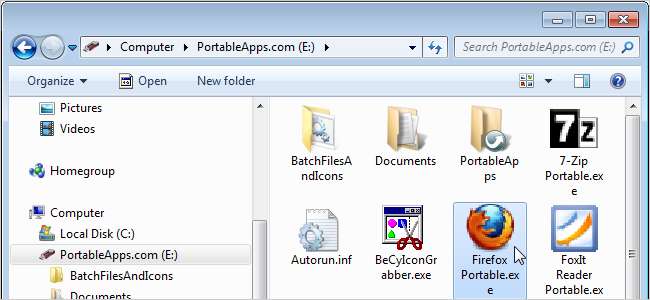
Pokud pracujete na více počítačích, pravděpodobně používáte USB disk, abyste si s sebou vzali svůj oblíbený přenosný software. Přenosné aplikační sady jako PortableApps.com , CodySafe nebo Wolf PenSuite , každá má hlavní nabídku poskytující přístup k programům nainstalovaným do sady.
Mohou však existovat důvody, proč je třeba vytvořit zástupce programů na jednotce USB. Možná používáte program, který se neintegruje do hlavní nabídky sady. Nebo možná vůbec nepoužíváte oficiální sadu přenosných aplikací a pouze umístíte přenosný software do složky na jednotce USB. Možná dáváte přednost používání zkratek v kořenovém adresáři jednotky USB, například přenosné plochy.
Ať už máte jakýkoli důvod, nemůžete jednoduše vytvořit zástupce aplikace na jednotce USB a umístit ji do kořenového adresáře jednotky. Zástupce bude vždy odkazovat na úplnou cestu aplikace, včetně písmene jednotky. Různé počítače přiřazují různým písmům jednotek USB flash disky, takže byste při změně museli změnit písmeno jednotky pro své zkratky. Můžeš přiřadit statické písmeno jednotky k jednotce USB . Pokud to ale nechcete dělat, existuje způsob, jak vytvořit zástupce programů na jednotce USB pomocí relativních cest.
Protože Windows nepodporují relativní cesty v klávesových zkratkách, ukážeme vám, jak vytvořit „zástupce“ v kořenovém adresáři jednotky USB vytvořením dávkového souboru (.bat) a jeho převedením na spustitelný soubor (.exe).
Chcete-li vytvořit dávkový soubor, otevřete textový editor, například Poznámkový blok, a zadejte úplnou cestu, včetně názvu spustitelného souboru, k programu, pro který chcete vytvořit zástupce. Udělejte to však jako relativní cestu tak, že vynecháte písmeno jednotky a první zpětné lomítko. Cestu také obklopte uvozovkami. Jako příklad použijeme bezplatný program pro extrakci ikon, BeCyIconGrabber. Obrázek níže ukazuje příklad relativní plné cesty k programu na naší jednotce USB flash.
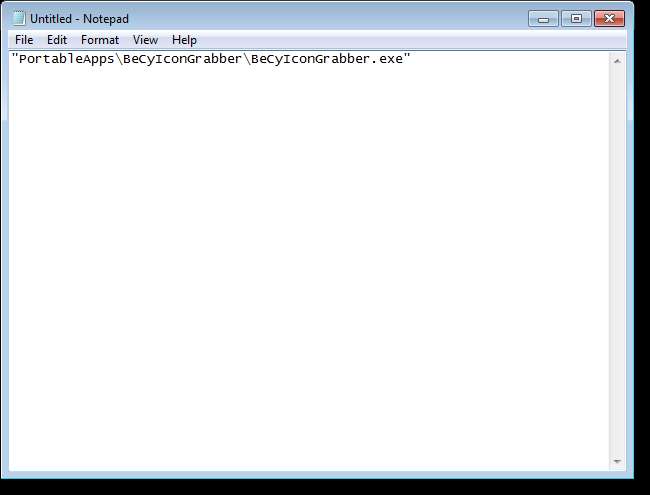
V textovém editoru uložte soubor jako soubor BAT na místo podle vašeho výběru. Náš soubor jsme uložili do speciálního adresáře na naší jednotce USB flash.
POZNÁMKA: Nezáleží příliš na tom, kam dávkový soubor uložíte. Důležité je umístění konečného spustitelného souboru.
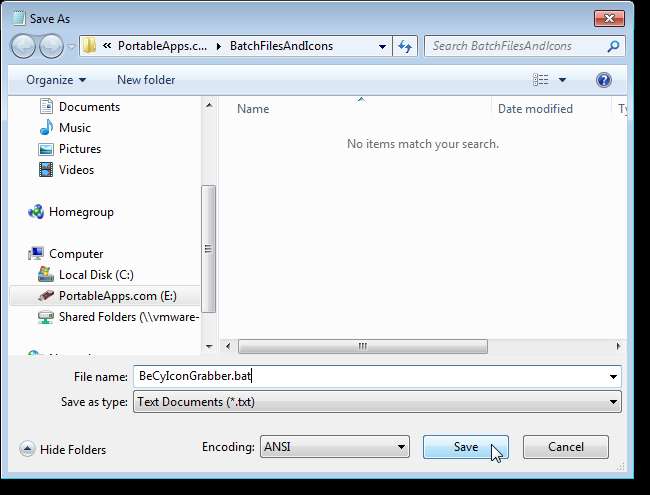
Na zástupce můžete vložit ikonu tak, že ikonu rozbalíte ze souboru .exe programu a přidáte ji do spustitelného souboru, který pro ni vytvoříte. Chcete-li extrahovat ikonu ze souboru programu, přečtěte si náš článek o pomocí bezplatného nástroje k extrahování vysoce kvalitních ikon ze souborů . Měli byste skončit se souborem ikon (.ico), jak je znázorněno níže.

Chcete-li převést dávkový soubor na spustitelný soubor, stáhněte si bezplatný program Převaděč Bat To Exe . Program není nutné instalovat. Jednoduše rozbalte soubory ze souboru .zip a dvojitým kliknutím na soubor .exe spusťte program.
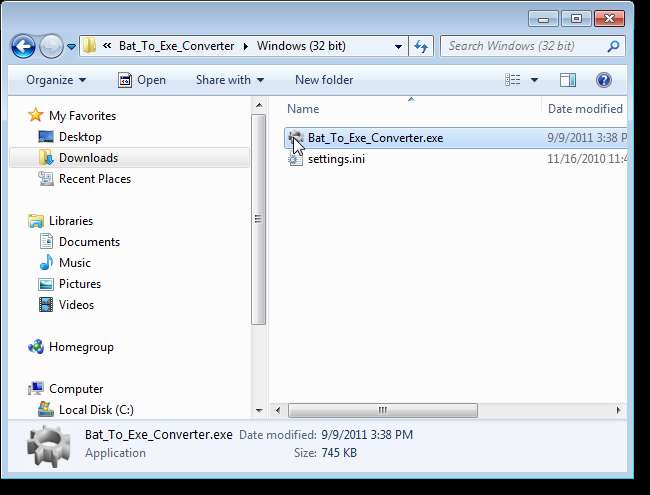
V okně programu Bat To Exe Converter klikněte na tlačítko procházení (…) napravo od editačního pole Dávkový soubor.

V dialogovém okně Vyberte dávkový soubor přejděte do složky, do které jste uložili soubor .bat, vyberte soubor a klepněte na Otevřít.
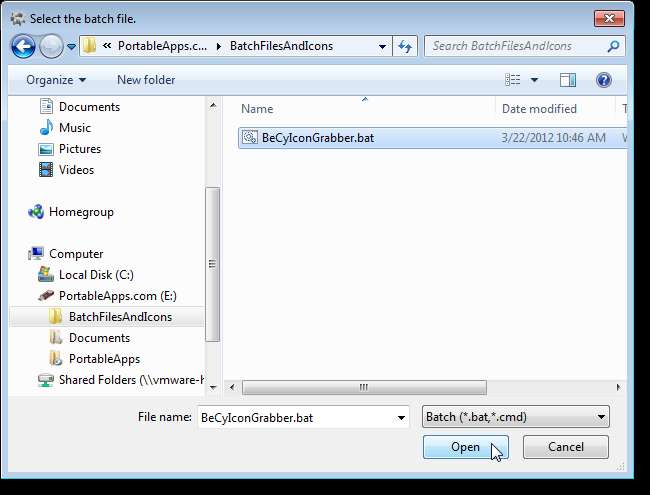
Nyní musíme zadat název a umístění výsledného souboru .exe. Ve výchozím nastavení se jako umístění pro ukládání zadává stejné umístění jako dávkový soubor. Náš dávkový soubor jsme však neuložili do kořenového adresáře naší jednotky USB flash, ale chceme uložit spustitelný soubor zástupce do kořenového adresáře. Chcete-li změnit umístění, klikněte na tlačítko procházení (…) napravo od editačního pole Uložit jako.
POZNÁMKA: Cesty a názvy souborů můžete také zadat přímo do editačních polí, namísto použití tlačítek procházení.
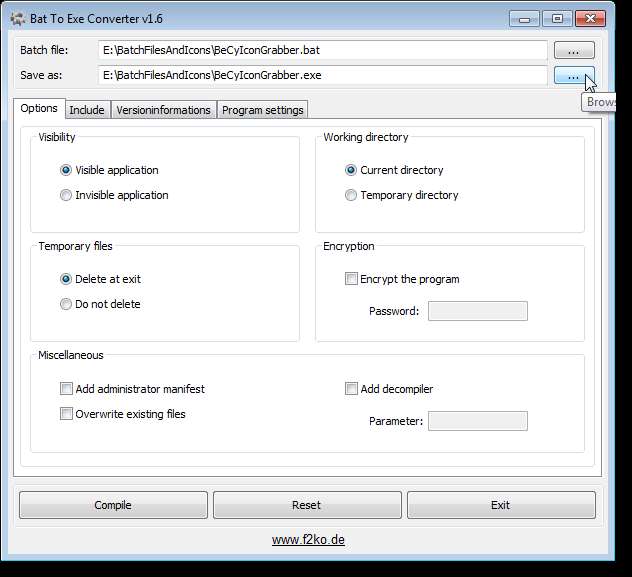
V dialogovém okně Uložit jako přejděte do kořenového adresáře jednotky USB flash a do textového pole Název souboru zadejte název zástupce. Klikněte na Uložit.

Chcete-li dávkový soubor spustit „neviditelně“, aniž by se na pozadí otevíralo okno konzoly, vyberte v poli Viditelnost možnost Neviditelná aplikace.

Chcete-li přidat ikonu, kterou jste extrahovali, do souboru zástupce .exe, klikněte na kartu Versioninformations a poté klikněte na tlačítko procházení (…) napravo od editačního pole souboru Icon.
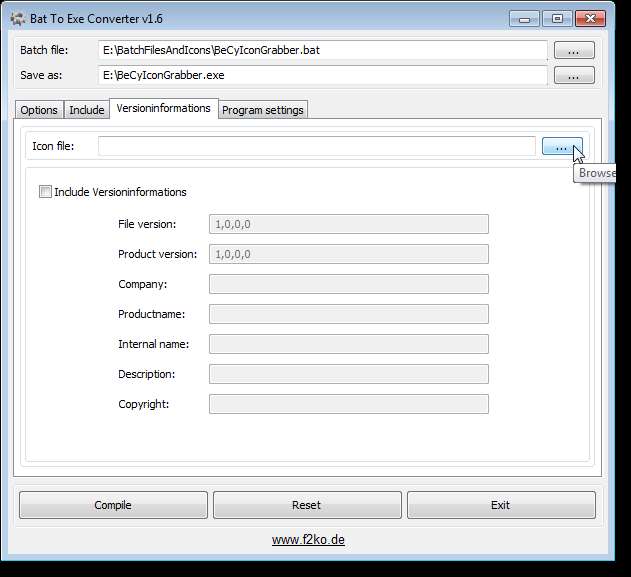
V dialogovém okně Vyberte soubor s ikonami přejděte do složky, kam jste uložili extrahovaný soubor .ico, vyberte jej a klikněte na Otevřít.
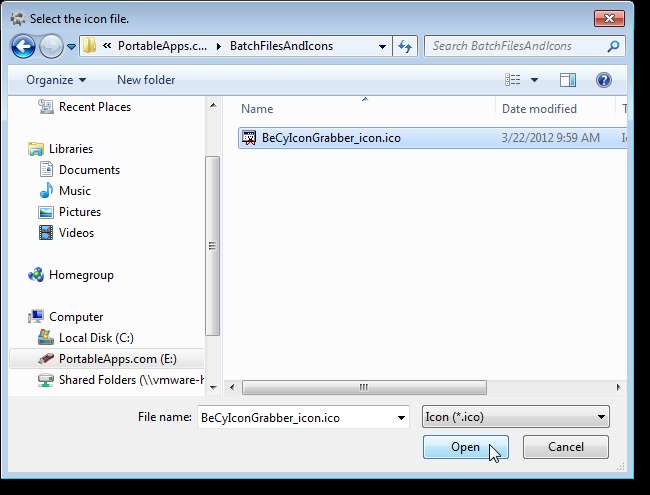
Cesta k souboru ikon se zadá do editačního pole Soubor ikon. Kliknutím na Kompilace vytvořte soubor zástupce .exe.
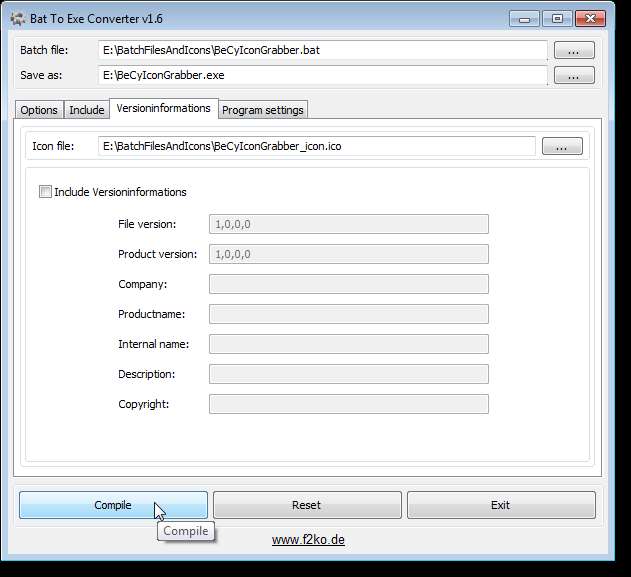
Chcete-li zavřít program Bat To Exe Converter, klikněte na tlačítko X v pravém horním rohu dialogového okna.
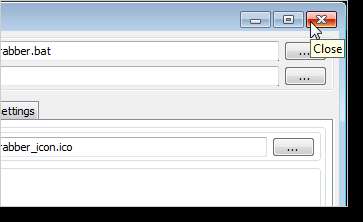
Nový soubor zástupce .exe je k dispozici v kořenovém adresáři jednotky USB flash. Program spustíte poklepáním.
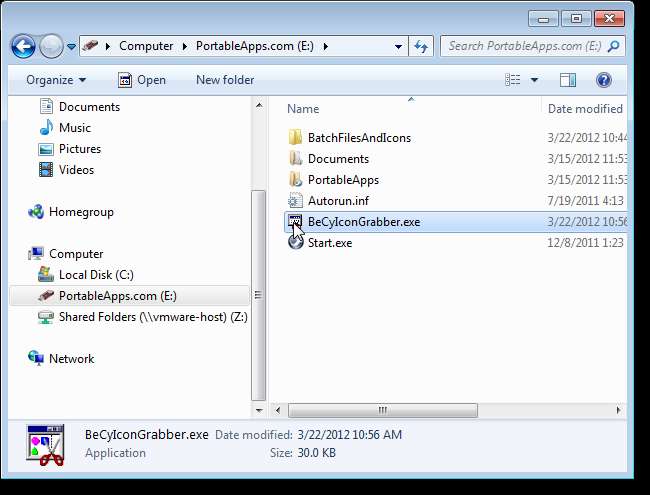
Zde je program BeCyIconGrabber otevřený z našeho převedeného dávkového souboru.
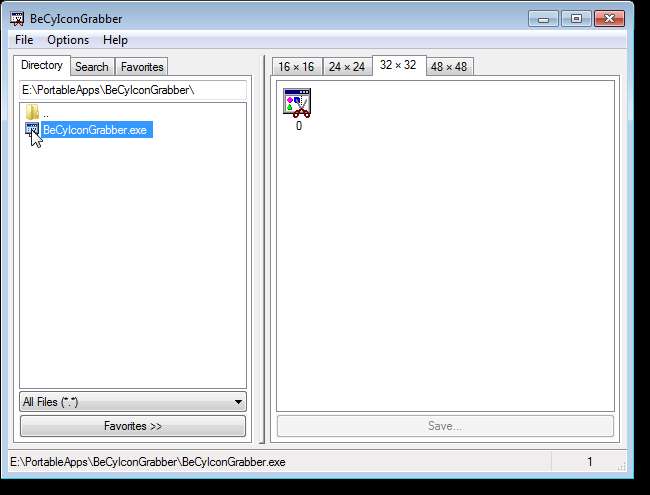
Nyní můžete snadno vytvořit zástupce programů na jednotce USB flash, které budou fungovat bez ohledu na to, jaké písmeno jednotky je přiřazeno vaší jednotce v jakémkoli počítači se systémem Windows.







